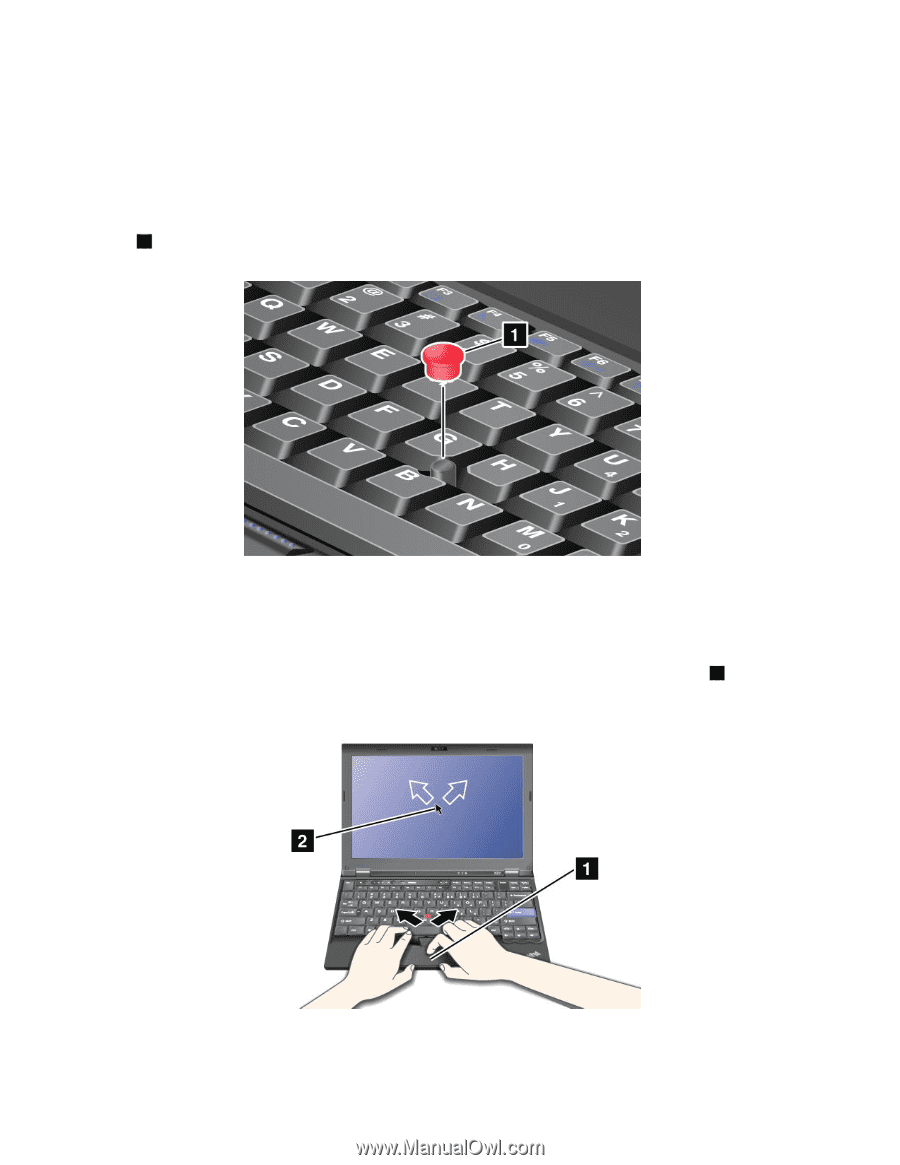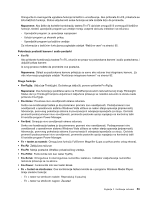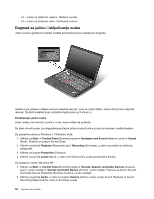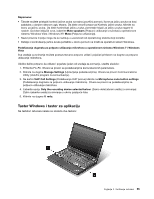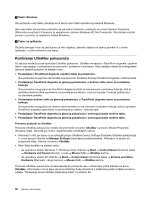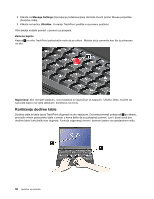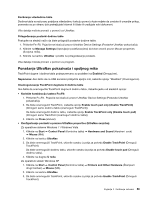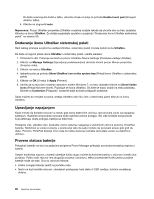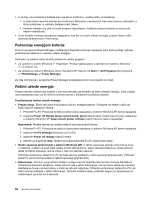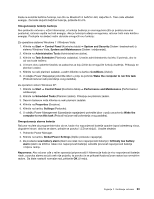Lenovo ThinkPad X220i (Serbian-Latin) User Guide - Page 76
Korišćenje dodirne table, Manage Settings, UltraNav, Zamena kapice, Napomena
 |
View all Lenovo ThinkPad X220i manuals
Add to My Manuals
Save this manual to your list of manuals |
Page 76 highlights
2. Kliknite na Manage Settings (Upravljanje podešavanjima) da biste otvorili prozor Mouse properties (Svojstva miša). 3. Kliknite na karticu UltraNav. U meniju TrackPoint pređite na promenu postavki. Više detalja možete pronaći u pomoći za program. Zamena kapice Kapica 1 na vrhu TrackPoint pokazivača može da se ukloni. Možete da je zamenite kao što je pokazano na slici. Napomena: Ako menjate tastaturu, nova tastatura se isporučuje sa kapicom. Ukoliko želite, možete da sačuvate kapicu sa stare tastature i koristite je na novoj. Korišćenje dodirne table Dodirna tabla je tabla ispod TrackPoint dugmadi na dnu tastature. Da biste pomerali pokazivač 2 po ekranu, prevucite vrhom prsta preko table u smeru u kome želite da se pokazivač pomeri. Levi i desni donji deo dodirne table funkcionišu kao dugmad. Funkcije odgovaraju levom i desnom tasteru na standardnom mišu. 58 Uputstvo za korisnike